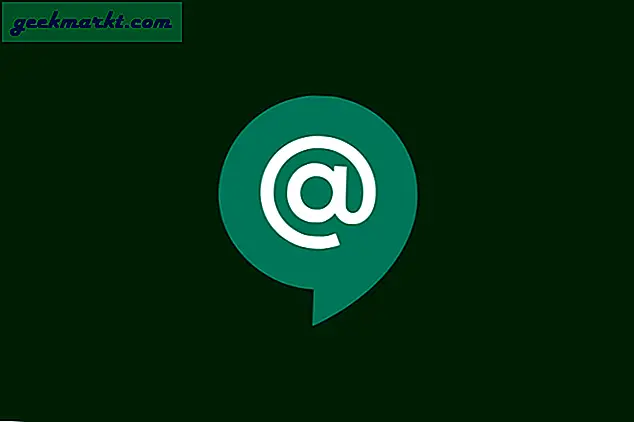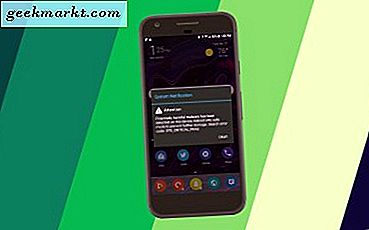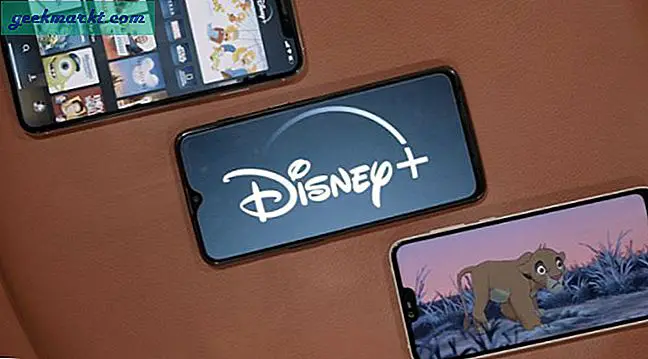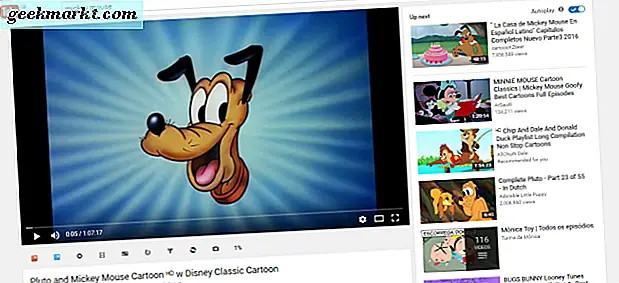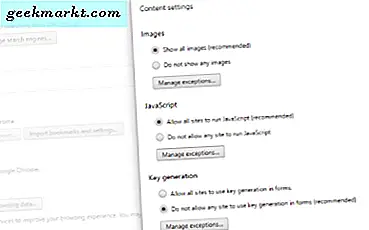
जबकि क्रोम दुनिया के एकमात्र वेब ब्राउज़र से बहुत दूर है, यह सबसे लोकप्रिय है। 2008 में लॉन्च होने के बाद से, यह धीरे-धीरे, तेजी से और अधिक सुरक्षित उपयोग करने में आसान हो गया है। मैं अपने कंप्यूटर पर कई ब्राउज़रों का उपयोग करता हूं लेकिन मैं हमेशा क्रोम पर वापस जाने लगता हूं। उस विषय पर, TechJunkie उपयोगकर्ता ने पिछले हफ्ते क्रोम में किसी वेबसाइट को अवरोधित करने के लिए कहा था। चूंकि इंटरनेट का उपयोग करने वाले हर किसी के लिए सुरक्षा सर्वोपरि है, इसलिए मैंने सोचा कि मैं सभी के लिए जवाब प्रकाशित करूंगा।
वेब सर्फिंग को और भी सुरक्षित बनाने के लिए मैं कुछ अन्य चाल भी शामिल करूंगा।
क्रोम में किसी वेबसाइट को अवरोधित करना क्यों हो सकता है इसके कई कारण हैं। आपके पास युवा इंटरनेट उपयोगकर्ता सुरक्षा के लिए हो सकते हैं, आपको पता चल सकता है कि किसी विशेष साइट का उपयोग करने वाले किसी विशेष साइट को हैक किया गया है या ऐसे डाउनलोड हैं जिन्हें आप अपने कंप्यूटर पर नहीं चाहते हैं। या आप शायद किसी को काम पर या घर पर किसी विशेष साइट पर जाने के लिए नहीं चाहते हैं। कारण अकेले हैं, मैं आपको दिखाऊंगा कि यह कैसे करें।
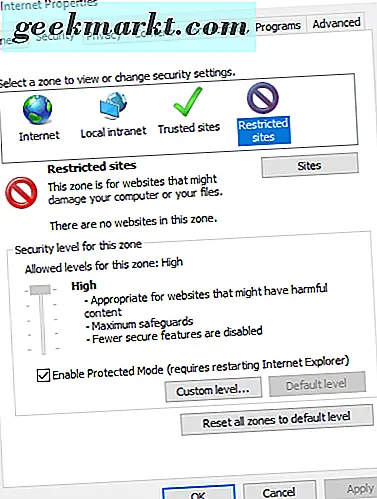
क्रोम में एक वेबसाइट ब्लॉक करें
क्रोम में वेबसाइट को ब्लॉक करने के लिए आपके पास कई विकल्प हैं। आप एक एक्सटेंशन का उपयोग कर सकते हैं जो आपके लिए यह करेगा या आप इसे मैन्युअल रूप से कॉन्फ़िगर कर सकते हैं। जबकि एक्सटेंशन साइट अवरुद्ध करने का आसान काम करते हैं, उन्हें आसानी से बंद कर दिया जा सकता है और आपके द्वारा चलाए जा रहे अधिक एक्सटेंशन, आपके सर्फिंग अनुभव को धीमा कर सकते हैं।
आइए इसे मैन्युअल रूप से कॉन्फ़िगर करें।
- क्रोम खोलें और ऊपरी दाएं कोने में मेनू बिंदुओं का चयन करें।
- सेटिंग्स और उन्नत सेटिंग्स का चयन करें।
- नेटवर्क के तहत प्रॉक्सी सेटिंग्स बदलें का चयन करें।
- यह विंडोज इंटरनेट प्रॉपर्टी विंडो खोलता है।
- शीर्ष फलक में प्रतिबंधित साइट का चयन करें और नीचे साइट्स बटन पर क्लिक करें।
- उस साइट के URL (ओं) को जोड़ें जिन्हें आप अवरुद्ध करना चाहते हैं और जोड़ें पर क्लिक करें।
- एक बार जब आप सूची संकलित कर लेंगे, तो बंद करें और ठीक क्लिक करें।
- ब्लॉक प्रभावी होने के लिए क्रोम को पुनरारंभ करें।
आप यूआरएल सूची में कोई वेबसाइट या सोशल नेटवर्क वेब पेज जोड़ सकते हैं और ब्राउजर उस साइट के होमपेज को प्रदर्शित नहीं करेगा या उस तक पहुंच की इजाजत नहीं देगा।
क्रोम में सर्फिंग को और अधिक सुरक्षित बनाने के कुछ अन्य तरीके हैं। मैं उनमें से कुछ को यहां सूचीबद्ध करूंगा।
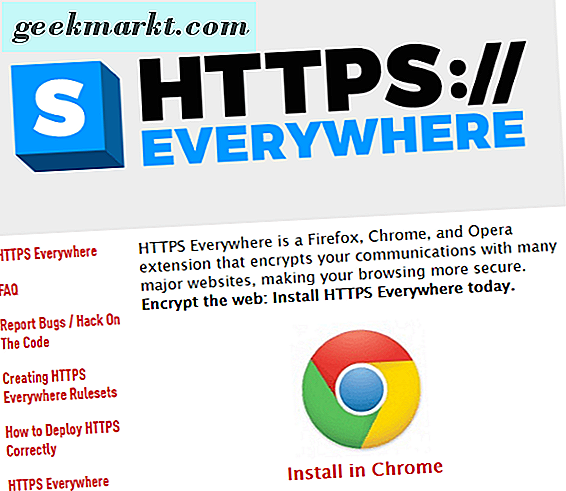
हर जगह HTTPS का प्रयोग करें
मैं अपने ब्राउज़र एक्सटेंशन को बहुत सावधानीपूर्वक चुनता हूं क्योंकि वे आपके सर्फिंग अनुभव को बना या तोड़ सकते हैं। एक मुझे एचटीटीपीएस हर जगह के साथ कुछ सफलता मिली है। एक्सटेंशन के शुरुआती संस्करणों ने क्रोम तोड़ दिया लेकिन यह बाद में काफी सुधार हुआ है। यह अब अधिकांश वेबसाइटों के साथ काम करता है, क्रोम को इतना धीमा नहीं करता है और बोर्ड में बहुत अच्छी तरह से काम करता है।
एक वीपीएन का प्रयोग करें
वीपीएन, या वर्चुअल प्राइवेट नेटवर्क पहले से कहीं ज्यादा लोकप्रिय हैं। एक बार केवल एक कंप्यूटर से दूसरे कंप्यूटर से कनेक्ट करने के लिए एंटरप्राइज़ द्वारा उपयोग किए जाने पर, अब वे नियमित रूप से सभी के द्वारा उपयोग किए जाते हैं। हम कभी नहीं जानते कि इंटरनेट पर हमें कौन देख रहा है और एक सुरक्षित वीपीएन का उपयोग करने के लिए जासूसी रोकने का एक प्रमुख तरीका है।
एक वीपीएन आपके कंप्यूटर और वीपीएन सर्वर के बीच एक एन्क्रिप्टेड सुरंग बनाता है। आपका इंटरनेट ट्रैफ़िक देखने वाला कोई भी व्यक्ति यह देखने में सक्षम नहीं होगा कि आप क्या करते हैं या आप कहां जाते हैं। कई सुरक्षित वीपीएन प्रदाता कोई रिकॉर्ड नहीं रखते हैं। तो आपको अपनी भुगतान विधि के माध्यम से ग्राहक के रूप में पहचाना जा सकता है लेकिन उस वीपीएन का उपयोग करते समय आपने जो किया उसके बारे में कोई रिकॉर्ड नहीं होगा।
जावास्क्रिप्ट को नियंत्रित करें
वेबसाइटों पर इंटरैक्टिव फ़ंक्शन प्रदान करने के लिए जावास्क्रिप्ट का व्यापक रूप से इंटरनेट पर उपयोग किया जाता है। इसका उपयोग विज्ञापन सर्वर और हैकर्स द्वारा भी किया जाता है। क्रोम आपको जावास्क्रिप्ट को अक्षम करने की अनुमति देता है और फिर इसे सक्षम करने के लिए कुछ साइटों को श्वेतसूची में डाल देता है। यह काफी श्रमिक कार्य है लेकिन बड़े पैमाने पर क्रोम सुरक्षा में सुधार करेगा।
- क्रोम के ऊपरी दाएं भाग में मेनू पर नेविगेट करें।
- सेटिंग्स और उन्नत सेटिंग्स का चयन करें।
- गोपनीयता के तहत सामग्री सेटिंग्स का चयन करें।
- जावास्क्रिप्ट को बदलें 'किसी भी साइट को जावास्क्रिप्ट चलाने की अनुमति न दें।
- अपवाद प्रबंधित करें का चयन करें। उन साइटों के यहां कोई भी URL जोड़ें जो आपके द्वारा भरोसा किए गए जावास्क्रिप्ट का उपयोग करते हैं।
जावास्क्रिप्ट को अवरुद्ध करना क्रोम को सुरक्षित करने का एक शक्तिशाली तरीका है, लेकिन इसका मतलब यह है कि आप अपनी पसंद की साइटों को श्वेतसूची में डालने के लिए अपने हिस्से पर थोड़ा सा काम करते हैं।
बेहतर सुरक्षा के लिए क्रोम सेटिंग्स
क्रोम को और अधिक सुरक्षित बनाने के लिए आप कुछ अन्य बदलाव कर सकते हैं।
- क्रोम के ऊपरी दाएं भाग में मेनू पर नेविगेट करें।
- सेटिंग्स और उन्नत सेटिंग्स का चयन करें।
- उन्नत सिंक सेटिंग्स का चयन करें और एन्क्रिप्शन विकल्पों को 'अपने सिंक पासफ़्रेज़ के साथ अल सिंक किए गए डेटा को एन्क्रिप्ट करें' में बदलें। एक वाक्यांश जोड़ें और ठीक क्लिक करें।
- अपने ब्राउज़िंग ट्रैफ़िक के साथ 'डॉट नॉट ट्रैक अनुरोध भेजें' के बगल में स्थित बॉक्स को चेक करें।
- 'वेब फ़ॉर्म भरने के लिए ऑटोफिल सक्षम करें ...' और 'अपने वेब पासवर्ड सहेजने का प्रस्ताव' के बगल वाले बॉक्स को अनचेक करें। इसके बजाय एक पासवर्ड प्रबंधक का प्रयोग करें।
- गोपनीयता के तहत सामग्री सेटिंग्स का चयन करें और सूची के माध्यम से अपना रास्ता काम करते हैं।
तो न केवल अब आप जानते हैं कि क्रोम में किसी वेबसाइट को कैसे अवरुद्ध करना है, अब आप यह भी जानते हैं कि क्रोम को और अधिक सुरक्षित कैसे बनाया जाए। TechJunkie आप के लिए अच्छा नहीं है?